2019.5 OPEL INSIGNIA BREAK ESP
[x] Cancel search: ESPPage 70 of 93

70NavigatieLet op
De functie Gesproken navigatie-
instructies wordt niet ondersteund
door alle talen. Als er geen gespro‐
ken instructies beschikbaar zijn,
klinkt er automatisch een toon uit het
systeem om een komende
manoeuvre aan te geven.
Activering
De functie Gesproken begeleiding is
standaard geactiveerd. Selecteer
voor het deactiveren van de functie
L op de kaart om het Opties-menu
weer te geven en tik op Spraakbege‐
leiding . De schermtoets verandert.
Selecteer de schermtoets nogmaals om de functie weer te activeren.
Instellingen gesproken begeleiding
Selecteer om te bepalen welke
systeemmeldingen tijdens actieve
routebegeleiding kunnen assisteren
L op de kaart, Navigatie-instellingen
en vervolgens Spraakbegeleiding .
Als Normale spraakbegeleiding geac‐
tiveerd is, kondigt een stem de
volgende te nemen afslag aan.Als Alleen signaal geactiveerd is, klin‐
ken er alleen pieptonen bij wijze van
melding.
In het submenu van Aanwijzingen
tijdens een gesprek kunt u de moge‐
lijke gesproken meldingen tijdens een
telefoongesprek instellen.
Activeer de gewenste opties.
Let op
Gesproken begeleidingsinstructies
klinken alleen als Spraakbegelei‐
ding is geactiveerd in het Opties-
menu, zie hierboven.
Informatie
Selecteer L op de kaart om het
Opties -menu weer te geven. Selec‐
teer Navigatie-instellingen en vervol‐
gens Over.
U kunt de teksten van de algemene
voorwaarden of de privacyverklaring
van de fabrikant inzien via de desbe‐
treffende menuopties.
De versie van de navigatiekaart wordt
weergegeven.Invoer van de bestemming
De navigatie-applicatie biedt diverse
opties voor het instellen van een
bestemming met routebegeleiding.
Bestemmingsinvoer via kaart U kunt bestemmingen rechtstreeks
vanaf het kaartscherm invoeren.
Persoonlijke adressen op de kaart
Er zijn twee voorkeursadressen (bijv.
Thuis en Werk) te definiëren om snel
routebegeleiding naar deze twee
locaties te krijgen. U kunt de adres‐
sen definiëren in het instellingen‐
menu en afzonderlijk markeren.
Daarna kunt u ze rechtstreeks vanaf
de kaart selecteren.
Selecteer om de adressen op te slaan
L op de kaart, Navigatie-instellingen
en vervolgens Mijn Plaatsen instellen .
Selecteer een van de menuopties
(standaard Thuis en Werk ). Gebruik
het toetsenbord om de vereiste gege‐ vens in te voeren in het adresveld. Zie
hieronder voor een gedetailleerde
beschrijving van het toetsenbord.
Page 75 of 93
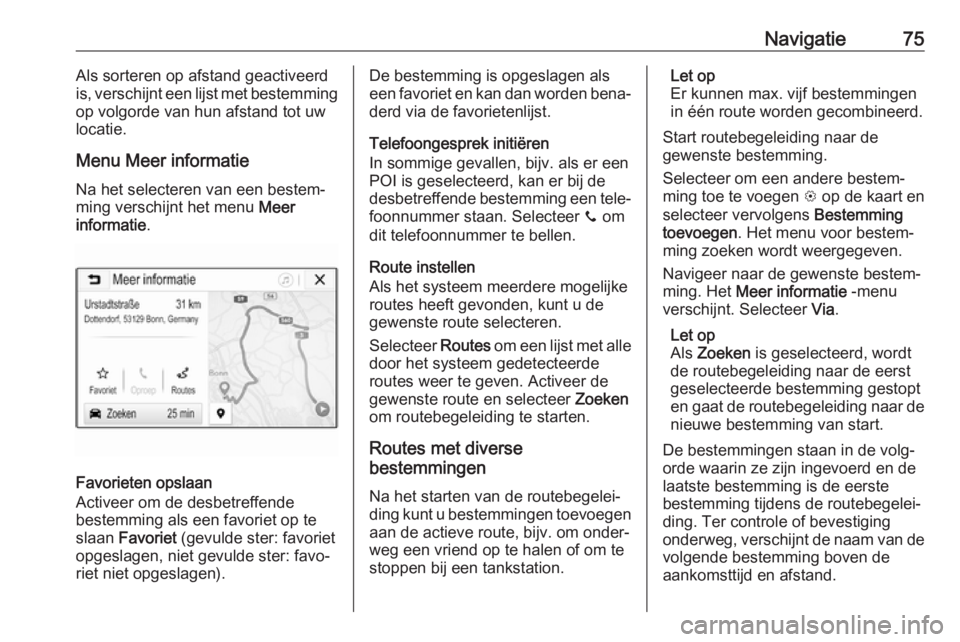
Navigatie75Als sorteren op afstand geactiveerd
is, verschijnt een lijst met bestemming
op volgorde van hun afstand tot uw
locatie.
Menu Meer informatie
Na het selecteren van een bestem‐
ming verschijnt het menu Meer
informatie .
Favorieten opslaan
Activeer om de desbetreffende
bestemming als een favoriet op te slaan Favoriet (gevulde ster: favoriet
opgeslagen, niet gevulde ster: favo‐
riet niet opgeslagen).
De bestemming is opgeslagen als
een favoriet en kan dan worden bena‐
derd via de favorietenlijst.
Telefoongesprek initiëren
In sommige gevallen, bijv. als er een
POI is geselecteerd, kan er bij de desbetreffende bestemming een tele‐
foonnummer staan. Selecteer y om
dit telefoonnummer te bellen.
Route instellen
Als het systeem meerdere mogelijke routes heeft gevonden, kunt u de
gewenste route selecteren.
Selecteer Routes om een lijst met alle
door het systeem gedetecteerde
routes weer te geven. Activeer de
gewenste route en selecteer Zoeken
om routebegeleiding te starten.
Routes met diverse
bestemmingen
Na het starten van de routebegelei‐
ding kunt u bestemmingen toevoegen
aan de actieve route, bijv. om onder‐
weg een vriend op te halen of om te
stoppen bij een tankstation.Let op
Er kunnen max. vijf bestemmingen
in één route worden gecombineerd.
Start routebegeleiding naar de
gewenste bestemming.
Selecteer om een andere bestem‐
ming toe te voegen L op de kaart en
selecteer vervolgens Bestemming
toevoegen . Het menu voor bestem‐
ming zoeken wordt weergegeven.
Navigeer naar de gewenste bestem‐
ming. Het Meer informatie -menu
verschijnt. Selecteer Via.
Let op
Als Zoeken is geselecteerd, wordt
de routebegeleiding naar de eerst
geselecteerde bestemming gestopt
en gaat de routebegeleiding naar de nieuwe bestemming van start.
De bestemmingen staan in de volg‐
orde waarin ze zijn ingevoerd en de
laatste bestemming is de eerste
bestemming tijdens de routebegelei‐
ding. Ter controle of bevestiging
onderweg, verschijnt de naam van de
volgende bestemming boven de
aankomsttijd en afstand.
Page 76 of 93

76NavigatieU kunt de volgorde van de bestem‐
mingen wijzigen 3 76.
Begeleiding
Het navigatiesysteem begeleidt de
route via visuele en gesproken
instructies (spraakbegeleiding).Visuele instructies
Visuele instructies worden op het display weergegeven.
Let op
Wanneer de routebegeleiding actief
is en de navigatie-applicatie niet de
weergegeven applicatie is, worden
afslagen aangegeven door pop-
upberichten boven aan het scherm.
Gesproken begeleiding
Gesproken navigatie-instructies
geven bij het naderen van een krui‐
sing aan welke afslag u moet nemen.
De functie Gesproken instructies acti‐
veren 3 65.
Tik op de grote afslagpijl aan de
linkerkant van het scherm om de laat‐
ste gesproken instructie nogmaals te
beluisteren.
Routebegeleiding starten en
annuleren
Selecteer om routebegeleiding te
starten Zoeken in het menu Meer
informatie nadat u een bestemming
hebt geselecteerd 3 70.
Selecteer om routebegeleiding te
annuleren Annuleren aan de linker‐
kant van het scherm 3 65.
Lijst met bestemmingen De lijst met Bestemmingen bevat alle
bestemmingen op de momenteel
actieve route.
Tik op j op het veld voor tijd en
afstand. De Bestemmingen -lijst
verschijnt.
Selecteer als er een telefoonnummer
bij staat y om het te bellen.
Selecteer om de volgorde van de
bestemmingen te wijzigen h op het
veld van de bestemming waarvan de
positie moet worden veranderd. De
volgorde wordt gewijzigd en de gese‐ lecteerde bestemming wordt op de
eerste positie gezet.
Selecteer om een bestemming te
verwijderen uit de route e op het veld
van de desbetreffende bestemming.
De bestemming wordt verwijderd en
de route wordt opnieuw bepaald.
Page 79 of 93

Spraakherkenning79SpraakherkenningAlgemene informatie....................79
Gebruik ........................................ 79Algemene informatie
Via de spraakdoorschakel-toepas‐ sing van het Infotainmentsysteem
hebt u toegang tot de spraakherken‐
ningscommando's op een smart‐
phone. Raadpleeg de gebruiksaan‐
wijzing van de smartphone om te
controleren of de smartphone deze
functie ondersteunt.
Om de spraakdoorschakel-toepas‐
sing te kunnen gebruiken, moet de
smartphone op het Infotainmentsys‐
teem zijn aangesloten via een USB-
kabel 3 56 of via Bluetooth 3 81.
Gebruik
Spraakherkenning activeren Houd g op het bedieningspaneel of
qw op het stuurwiel ingedrukt om
een spraakherkenningssessie te star‐
ten. Er verschijnt een stemcomman‐
dobericht op het scherm.
Na de pieptoon kunt u direct een
commando geven. Raadpleeg voor
informatie over de ondersteunde
commando's de gebruiksaanwijzing
bij de smartphone.Volume van gesproken vragen
aanpassen
Draai aan m op het bedieningspaneel
of druk op + / - rechts op het stuurwiel
om het volume van de gesproken
instructies hoger of lager te zetten.
Spraakherkenning deactiveren
Druk op xn op het stuurwiel. Het
stemcommandobericht verdwijnt en
de spraakherkenningssessie wordt
beëindigd.
Page 83 of 93

Telefoon83Selecteer Bluetooth en dan
Apparaatbeheer om het desbetref‐
fende menu weer te geven.
Selecteer het desbetreffende Blue‐
tooth-apparaat. Het apparaat is
verbonden.
Let op
Het verbonden toestel en de
beschikbare opties worden gemar‐
keerd.
Een apparaat loskoppelen
Druk op ; en selecteer vervolgens
Instellingen .
Selecteer Bluetooth en dan
Apparaatbeheer om het desbetref‐
fende menu weer te geven.
Selecteer het momenteel verbonden
Bluetooth-apparaat. Er verschijnt een bericht.
Selecteer Ja om het apparaat los te
koppelen.
Een apparaat wissen Druk op ; en selecteer vervolgens
Instellingen .Selecteer Bluetooth en dan
Apparaatbeheer om het desbetref‐
fende menu weer te geven.
Selecteer e naast het Bluetooth-
apparaat. Er verschijnt een bericht.
Selecteer Ja om het apparaat te
wissen.
Apparaatinfo
Druk op ; en selecteer vervolgens
Instellingen .
Selecteer Bluetooth en dan Apparaat‐
informatie om het desbetreffende
menu weer te geven.
De weergegeven informatie omvat
Apparaatnaam , Adres en Pincode .
Bediening Zodra er een Bluetooth-verbinding
tussen de mobiele telefoon en het
Infotainmentsysteem tot stand is
gebracht, zijn tal van functies van de
mobiele telefoon via het Infotainment‐ systeem te bedienen.Let op
In de handsfree-modus is bediening
van de mobiele telefoon nog steeds
mogelijk, bijv. een gesprek beant‐
woorden of het volume regelen.
Na het tot stand brengen van een verbinding tussen de mobiele tele‐
foon en het Infotainmentsysteem
worden er gegevens van de mobiele
telefoon naar het Infotainmentsys‐
teem verstuurd. Afhankelijk van de
mobiele telefoon en de hoeveelheid
over te dragen gegevens kan dit
enige tijd in beslag nemen. Tijdens
deze periode is bediening van de
mobiele telefoon via het Infotainment‐ systeem slechts beperkt mogelijk.
Let op
Niet alle mobiele telefoons bieden
volledige ondersteuning van de tele‐ foonfunctie van de auto. Daaromkan het bereik aan hieronder
beschreven functies afwijken.
Hoofdmenu Telefoon
Druk op ; en selecteer vervolgens
Telefoon om het desbetreffende
menu weer te geven.
Page 84 of 93

84Telefoon
Let op
Het Telefoon hoofdmenu is alleen
beschikbaar als er via Bluetooth een
mobiele telefoon met het infotain‐
mentsysteem verbonden is. Voor
een gedetailleerde beschrijving
3 81.
Veel functies van de mobiele telefoon
kunt u nu bedienen via het hoofd‐
menu van de telefoon (en bijbeho‐
rende submenu's) en via de telefoon‐
specifieke knoppen op het stuurwiel.
Telefoongesprek initiëren
Een telefoonnummer invoeren
Druk op ; en selecteer vervolgens
Telefoon .
Voer een telefoonnummer in met het toetsenblok in het telefoonhoofd‐
menu.
Druk op ⇦ of houd deze toets inge‐
drukt om een of meerdere ingevoerde
tekens te wissen.
Druk op v op het scherm of druk op
qw op het stuurwiel om het kiezen te
starten.
Het telefoonboek gebruiken Let op
Bij het koppelen van een mobiele
telefoon aan het infotainmentsys‐
teem via Bluetooth wordt het tele‐
foonboek van de mobiele telefoon
automatisch gedownload 3 81.
Druk op ; en selecteer vervolgens
Telefoon .
Selecteer Contacten in het telefoon‐
hoofdmenu.
Let op
Het g-symbool naast een telefoon‐
nummer geeft aan dat het contact is opgeslagen op de simkaart.
Snelzoeken 1. Selecteer u om een lijst met alle
contactpersonen weer te geven.
2. Blader door de lijst met contact‐ personen.
3. Tik op het gewenste contact. Er verschijnt een menu met alle tele‐
foonnummers die voor het gese‐
lecteerde contact zijn opgesla‐
gen.
4. Selecteer het gewenste telefoon‐ nummer om de oproep te starten.
Page 86 of 93

86TelefoonSelecteer Oproephistorie in het tele‐
foonhoofdmenu.
Selecteer q voor uitgaande oproe‐
pen, r voor gemiste oproepen, s
voor binnenkomende oproepen en
p voor alle oproepen. De desbetref‐
fende oproeplijst wordt weergegeven.
Selecteer de gewenste vermelding
om de oproep te starten.
Een nummer opnieuw kiezen
Het systeem kan het laatst gekozen
telefoonnummer opnieuw kiezen.
Druk op ; en selecteer vervolgens
Telefoon .
Selecteer v op het scherm of druk op
qw op het stuurwiel.
Snelkiesnummers gebruiken
Snelkiesnummers die op de mobiele
telefoon zijn opgeslagen, kunt u ook
met het toetsenblok van het telefoon‐ hoofdmenu kiezen.
Druk op ; en selecteer vervolgens
Telefoon .
Houd het desbetreffende getal op het
toetsenblok ingedrukt om de oproep
te starten.
Inkomend telefoongesprek
Een oproep aannemen
Als er bij een inkomende oproep een audiomodus, bijv. de radio- of USB-
modus, actief is, wordt het geluid van
de audiobron onderdrukt en blijft dit
zo tot het gesprek wordt beëindigd.
Er verschijnt een melding met het
telefoonnummer of de naam van de beller (indien beschikbaar).
Selecteer v in het bericht of druk op
qw op het stuurwiel om de oproep te
beantwoorden.
Een oproep weigeren
Selecteer x in het bericht of druk op
xn op het stuurwiel om de oproep
te weigeren.
Beltoon wijzigen
Druk op ; en selecteer vervolgens
Instellingen .
Selecteer Bluetooth en dan Beltonen
om het desbetreffende menu weer te
geven. Er verschijnt een lijst met alle
gekoppelde apparaten.
Page 87 of 93

Telefoon87Kies het gewenste apparaat. Er wordt
een lijst weergegeven met alle belto‐
nen voor dit apparaat.
Selecteer een van de beltonen.
Functies tijdens het gesprek Tijdens een telefoongesprek
verschijnt het hoofdmenu op het
display.
Handsfree-modus tijdelijk
deactiveren
Activeer m om het mobiele telefoon‐
gesprek te vervolgen.
Deactiveer m om terug te keren naar
de handsfree-modus.
Microfoon tijdelijk deactiveren
Activeer n om de microfoon uit te
schakelen.
Deactiveer n om de microfoon weer
te activeren.
Telefoongesprek beëindigen
Selecteer x om het gesprek te beëin‐
digen.
Voicemailbox
De voicemailbox is via het Infotain‐
mentsysteem te bedienen.
Voicemailnummer
Druk op ; en selecteer vervolgens
Instellingen .
Selecteer Bluetooth. Blader door de
lijst en selecteer Voicemailnummers .
Er verschijnt een lijst met alle gekop‐
pelde apparaten.
Kies de desbetreffende telefoon. Er
verschijnt een toetsenblok.
Voer het voicemailnummer van de
desbetreffende telefoon in.Voicemailbox bellen
Druk op ; en selecteer vervolgens
Telefoon .
Selecteer t op het scherm. De
voicemailbox wordt gebeld.
U kunt het voicemailnummer ook met
de telefoontoetsen invoeren.
Mobiele telefoons en CB-zendapparatuur
Montage- en
gebruiksvoorschriften
Bij de montage en het gebruik van
een mobiele telefoon moeten de
modelspecifieke montagehandlei‐
ding en de gebruiksvoorschriften van
de fabrikant van de telefoon en de
handsfree-carkit in acht genomen
worden. Anders kan de typegoedkeu‐ ring van de auto vervallen (EU-richt‐
lijn 95/54/EG).